Cách Reset iPhone, Khôi Phục Cài Đặt Gốc iPhone Nhanh Chóng, Đơn Giản
Trong quá trình sử dụng iPhone, chắc chắn sau một thời gian bạn sẽ gặp trường hợp máy đột ngột bị đơ, treo máy. Hoặc tình trạng điện thoại đứng im không thể thao tác bất cứ điều gì hay tắt nguồn theo cách thông thường. Bạn đừng quá lo lắng, hãy bình tĩnh thực hiện khởi động lại máy. Nếu chưa biết cách bạn có thể tham khảo các cách reset iPhone khi bị treo máy trên tất cả các dòng máy.
Nguyên nhân khiến iPhone treo máy, bị đơ
Bất kỳ mặt hàng điện tử nào thì cũng sẽ có những trục trặc nhất định. Dù là chiếc điện thoại nào đi chăng nữa thì trong quá trình sử dụng sẽ phát sinh lỗi. Một trong những lỗi thường gặp nhất trên iPhone đó là thỉnh thoảng bạn sẽ thấy máy bị đơ, bị lag, không thể thao tác. Vậy nguyên nhân là do đâu?
- Thứ nhất, điện thoại treo máy là do bạn đã tải và cài đặt quá nhiều ứng dụng, phần mềm vào máy. Điều này có thể do cấu hình máy yếu không đáp ứng được, hoặc do tình trạng xung đột phần mềm.
- Việc bạn sử dụng chiếc điện thoại của mình để chơi game, xem phim, nghe nhạc,... Hoặc phục vụ cho các nhu cầu giải trí khác trong thời gian dài cũng là một trong những nguyên nhân làm màn hình bị đơ.
- Có thể do bạn sử dụng iPhone trong thời gian dài mà không khởi động lại máy, refresh máy cũng có thể khiến iPhone bị đơ, màn hình bị giật lag.
- Nguyên nhân tiếp theo có thể là do máy bị lỗi phần cứng hoặc màn hình cảm ứng của iPhone có vấn đề. Nếu các bạn mua lại điện thoại iPhone cũ sẽ gặp các trường hợp màn hình máy đã bị thay. Màn hình hàng dỏm thì sẽ dễ bị đơ.
Những lúc như thế, bạn không thể sử dụng được điện thoại của mình đành phải ép máy khởi động lại. Bạn có thể tham khảo các cách khởi động lại iPhone sau đây.

Nguyên nhân khiến iPhone treo máy, bị đơ (Nguồn: Internet)
>>Xem thêm: Cách Mở iPhone Bị Vô Hiệu Hóa Thành Công 99%
Cách reset iPhone cho từng dòng, chi tiết nhất
Cách khởi động lại iPhone X, iPhone 11, iPhone 12 hay iPhone 8/8 Plus
Với cách làm này bạn có thể áp dụng cho tất cả hầu hết các dòng điện thoại mới sau nhau. Ví dụ như: iPhone 8/8Plus, iPhone SE (thế hệ 2), Iphone X, iPhone XR/XS/XS Max hay là dòng iPhone 11 đến iPhone 12 Pro Max.
Cách khởi động đơn giản như sau:
- Bước 1: Nhấn và thả nhanh nút Tăng âm lượng. Sau đó tiếp tục nhấn rồi thả nhanh nút giảm âm lượng.
- Bước 2: Dùng tay giữ nút nguồn bên hông điện thoại.

Dùng tay giữ nút nguồn bên hông điện thoại (Nguồn: Internet)
- Bước 3: Lúc này màn hình điện thoại của bạn sẽ tối dần đi đồng thời sẽ xuất hiện dòng “Slide to power off”như hình bên dưới. Tiếp tục giữ cho đến khi nào thấy logo Apple (biểu tượng trái táo) xuất hiện thì hãy buông tay ra khỏi nút.


Mặc dù cách làm này có thể giúp bạn ép iPhone khởi động lại nhanh chóng. Những có thể có nhiều vấn đề không được quyết được triệt để. Nếu chẳng may làm theo cách này mà iPhone không bật lại được, hoặc gặp tình trạng nghiêm trọng hơn bạn cần mang đến cửa hàng ủy quyền của Apple hoặc cửa hàng điện thoại uy tín để kiểm tra nhé.
Cách reset iPhone từ dòng iPhone 7 hoặc 7 Plus
Đối với dòng máy như iPhone 7 hay iPhone 7 Plus bạn có thể áp dụng cách reset iPhone như sau:
- Bước 1: Đầu tiên bạn dùng tay giữ nút nguồn đồng thời với nút giảm âm lượng. Chú ý phải giữ tay cùng lúc.
- Bước 2: Sau đó, khi thấy được logo Apple xuất hiện thì bạn hãy buông tay ra khỏi hai nút. Chờ máy khởi động lại, sau vài giây là bạn có thể sử dụng máy như bình thường.

Cách reset iPhone 6/6s/6Plus, iPhone 5/5s và iPhone SE thế hệ 1
Với các dòng máy có sở hữu nút home vật lý (nút home cơ) như thế này thì cách khởi động sẽ khác. Nếu trường hợp bạn muốn khởi động lại điện thoại một trong các dòng này thì thực hiện như sau:
- Bước 1: Đầu tiên bạn cũng dùng tay giữ đồng thời hai nút, đó là nút nguồn và nút Home trên điện thoại.

Dùng tay giữ đồng thời nút nguồn và nút Home trên điện thoại (Nguồn: Internet)
- Bước 2: Giữ cho đến khi nào thấy logo Apple xuất hiện thì buông tay ra là xong. Chờ máy khởi động lại trong vài giây là bạn có thể sử dụng.

Nút Home và nút nguồn trên điện thoại iPhone (Nguồn: Internet)
Khởi reset iPhone bằng nút Home ảo không cần dùng phím
Ngoài những cách làm trên, bạn cũng có thể áp dụng cách khởi động lại iPhone với nút Home ảo. Tuy nhiên, cách này chỉ dùng được trong trường hợp, máy đơ nhưng vẫn có thể thao tác được trên màn hình với nút Home ảo.
Bước 1: Bạn mở nút Home ảo lên, tìm chọn vào mục “Thiết bị”. Sau đó, chọn nút “Thêm” biểu tượng 3 chấm.
Lưu ý: Nếu như iPhone của bạn xuất hiện tùy chọn “Khởi động lại” từ khi mở nút Home ảo thì không cần phải bấm chọn “Thêm” nữa.


Vào Home → chọn “Thiết bị” → chọn nút “Thêm” biểu tượng 3 chấm (Nguồn: Internet)
Bước 2: Tiếp theo bạn hãy chọn “Khởi động lại”. Lúc này hệ thống sẽ xuất hiện lệnh xác nhận yêu cầu, bạn chỉ cần bấm chọn “Khởi động lại” là xong. Chờ máy tự chạy lại cho đến khi xuất hiện logo Apple là thành công.

Nhấn Khởi động lại trên iPhone (Nguồn: Internet)
Restart iPhone bị treo máy bằng cách tắt nguồn rồi mở lại
Tắt nguồn iPhone bằng phím cứng
Mỗi dòng máy ra đời sẽ có thiết kế phím cứng ở vị trí khác nhau, nên để tắt nguồn iPhone đúng cách hãy tham khảo ngay bài viết sau: Hướng Dẫn 5 Cách Tắt Nguồn iPhone Đúng Cách Trong "1 Nốt Nhạc".
Ngoài ra để mở nguồn và khởi động lại điện thoại iPhone đúng cách hãy thảo ngay: 4 Cách mở nguồn iPhone đúng cách trong 3 Giây.
Tắt nguồn iPhone từ phần Cài đặt
Bước 1: Khởi động ứng dụng Cài đặt trên điện thoại.
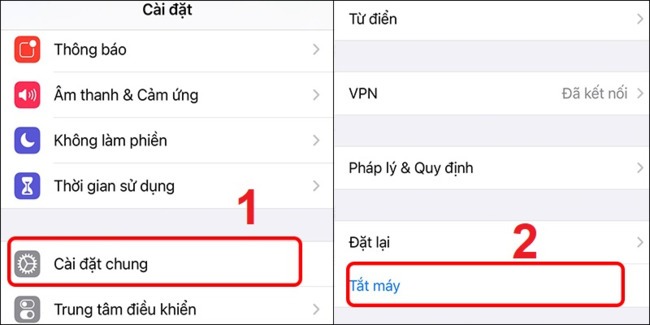
Khởi động ứng dụng Cài đặt trên điện thoại (Nguồn: Internet)
Bước 2: Nhấn vào "Cài đặt chung" và sau đó chọn "Tắt máy". Thanh trượt sẽ xuất hiện thì kéo sang phải để tắt máy.
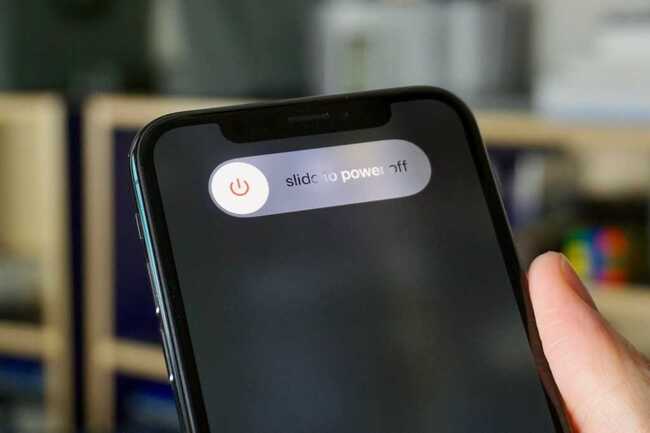

Comments
Post a Comment